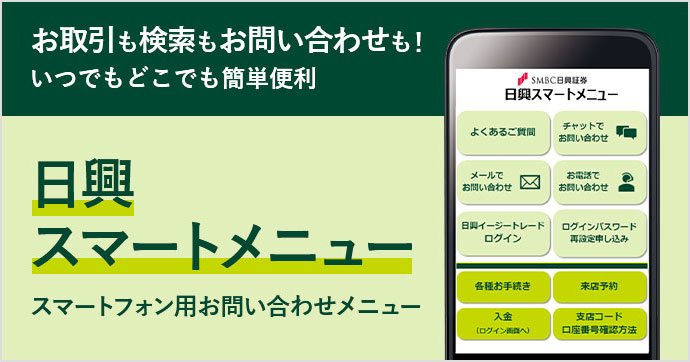ログイン方法について
ご注意
- パスワードには、ご家族のお名前、車のナンバー、住所など第三者に推測されやすい文字を使用しないようご注意ください。
- 他のインターネットサービスと同じパスワードを使用されると、危険性が高まりますのでご注意ください。
はじめてログインするお客さま
ネットで口座開設(スマホでかんたん顔認証)で口座開設された方
「口座開設専用マイページ」にて、オンライントレード(日興イージートレード)のパスワードを設定後、ログインいただけます。支店コード・口座番号も「口座開設専用マイページ」にてご確認ください。
「口座開設専用マイページ」へは、口座開設完了後に当社からお送りしているメール(件名:【口座開設】パスワード設定のお願い)に記載のURLよりログインいただけます。
- ※「ネットで口座開設(スマホでかんたん顔認証)」とは、スマートフォンで本人確認書類とご自身の顔の写真を撮影いただき、本人確認を行う口座開設方法です。
口座開設完了後に当社からお送りしているメール(件名:【口座開設】パスワード設定のお願い)に記載のURLより「口座開設専用マイページ」へログインします。
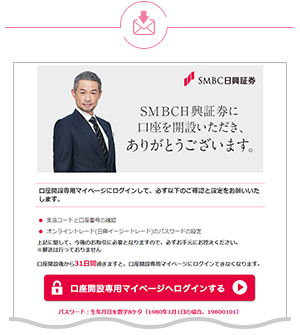
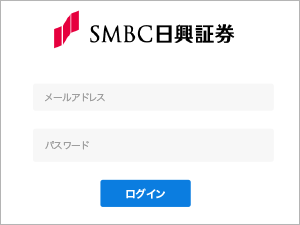
「口座開設専用マイページ」でオンライントレードのパスワードを設定します。
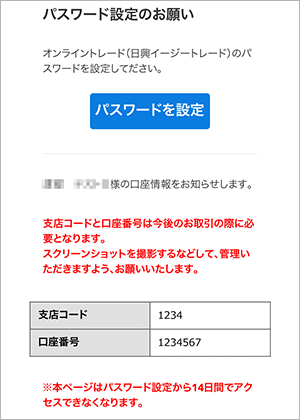
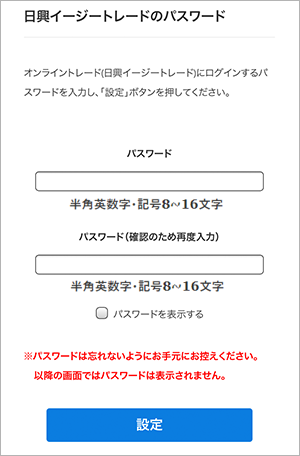
パスワード設定後、オンライントレードへログインいただけます。
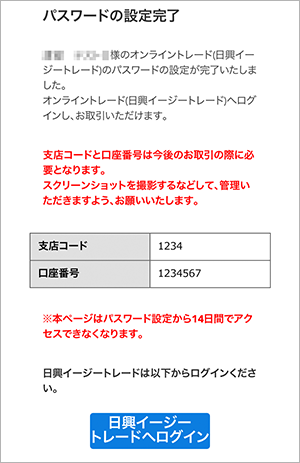
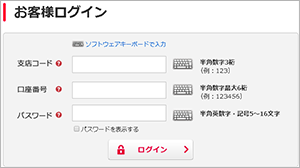
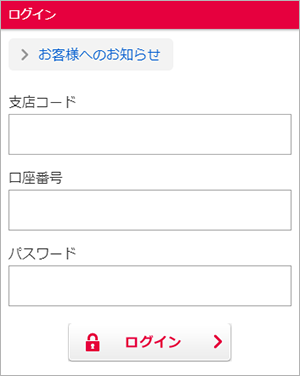
- ※「口座開設専用マイページ」は、オンライントレードのパスワード設定から14日間を過ぎますとアクセスができなくなります。口座開設完了後、オンライントレードのパスワードを設定せずに31日間を過ぎた場合も同様です。
支店コード・口座番号はパスワードと併せて必ずお手元にお控えください。支店コード・口座番号がご不明の場合は日興コンタクトセンターまでお問い合わせください。
ネットで口座開設(スマホでかんたん顔認証)以外の方法で口座開設された方
口座開設完了後に郵送される書類到着後、オンライントレード(日興イージートレード)へログインし、パスワードを変更してください。
口座番号は「口座開設手続き完了のご案内」で、パスワード(仮パスワード)は「「日興イージートレード」仮パスワード送付のご案内」でご確認いただけます。
口座開設手続き完了のご案内
(普通郵便で届きます)
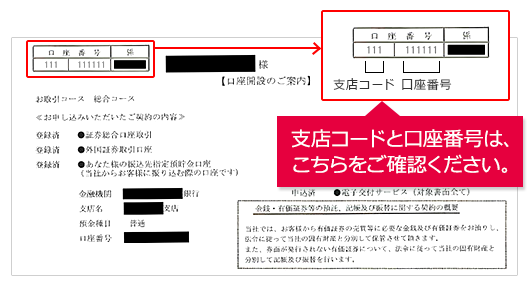
「日興イージートレード」仮パスワード送付のご案内
(簡易書留郵便<転送不要>で届きます)
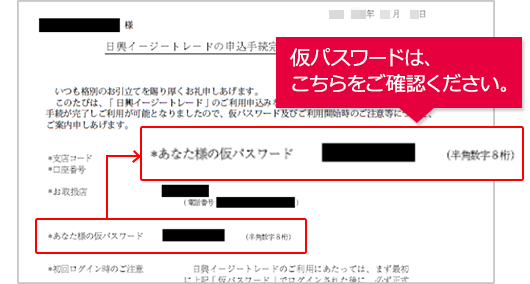
オンライントレードのログイン画面より、1)支店コード、2)口座番号、3)パスワードを入力して、4)「ログイン」をクリック
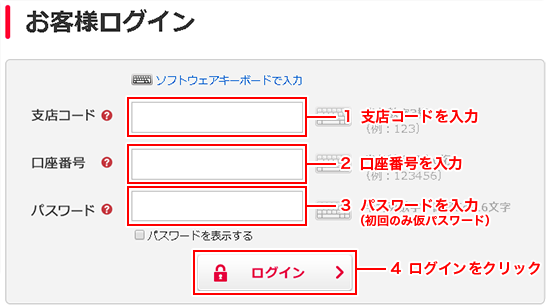
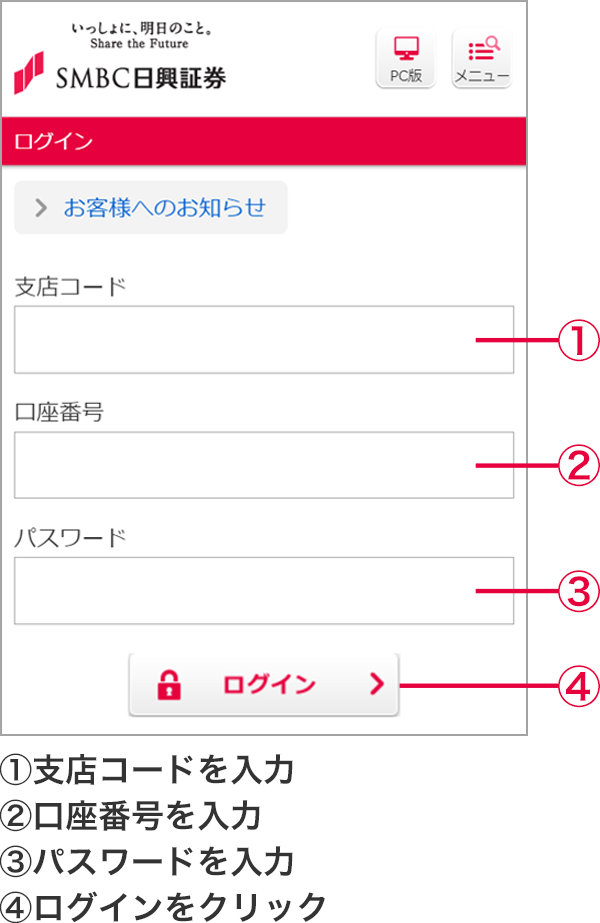
次に、仮パスワードを変更しましょう。自分だけがわかるパスワードを必ずご入力ください。
仮パスワード変更の際に使用できる文字は、半角英数字または記号で、文字数は8文字以上16文字以内です。
(使用可能な記号 ! " # $ & ' ( ) * + , - . / : ; < = > @ [ ] ^ _ ` { | } ~ )
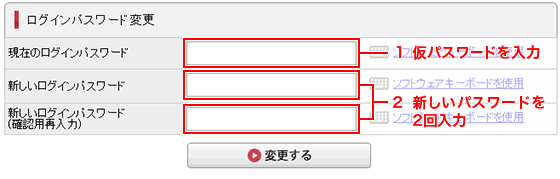
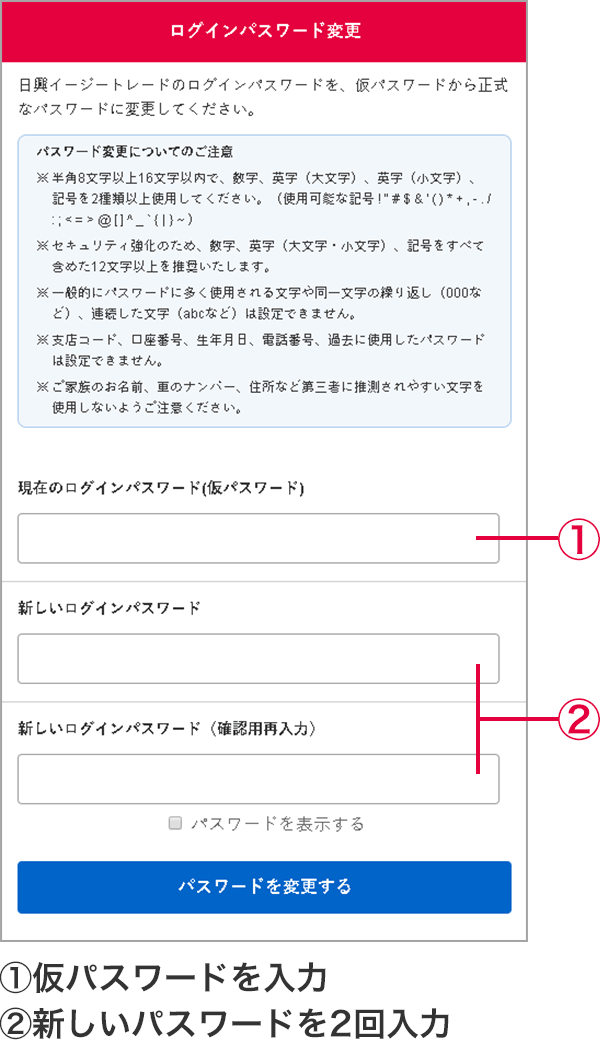
パスワードの変更が完了すると、Eメールサービスのお申し込み画面が表示されます。当社のメールマガジンの他、株式や投資信託といったお取引に便利なEメールサービスをまとめてお申し込みいただけますので、ぜひご利用ください。
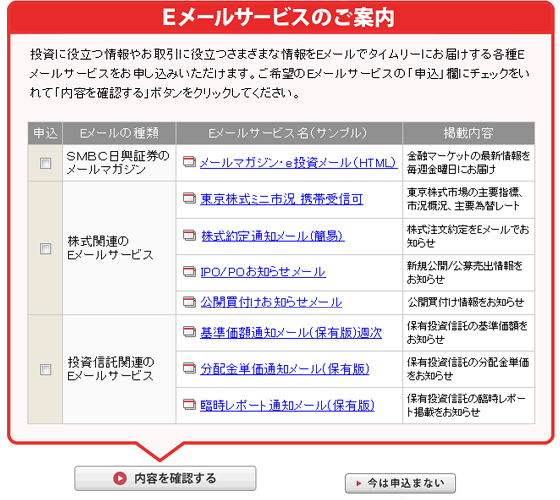
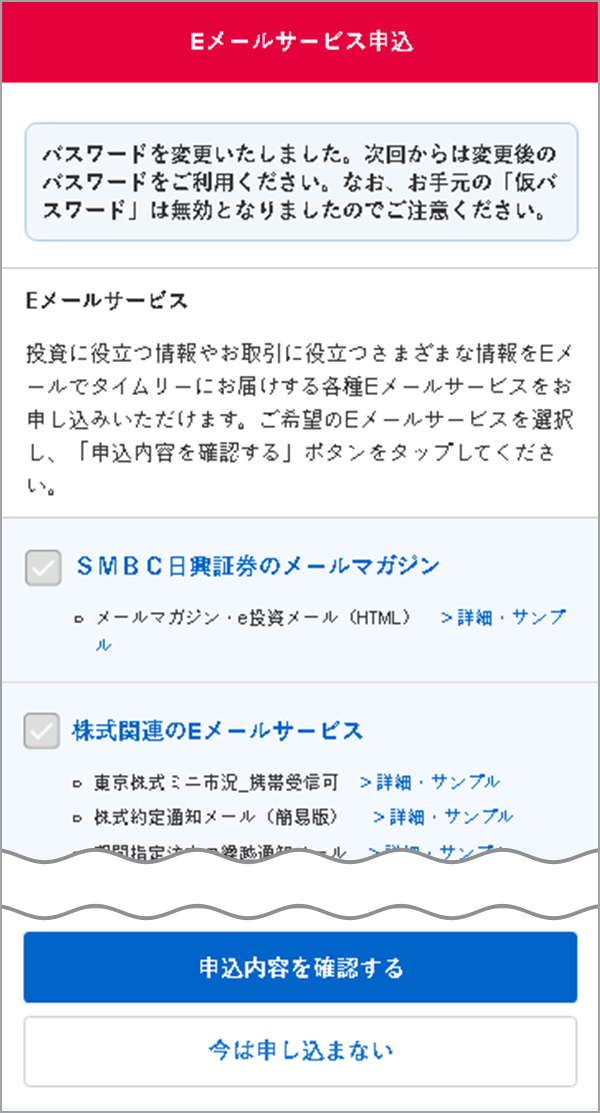
最後に、表示される注意事項をしっかり確認して「同意します」ボタンをクリックすれば、ログインは完了です。お客さまのトップページが表示されます。

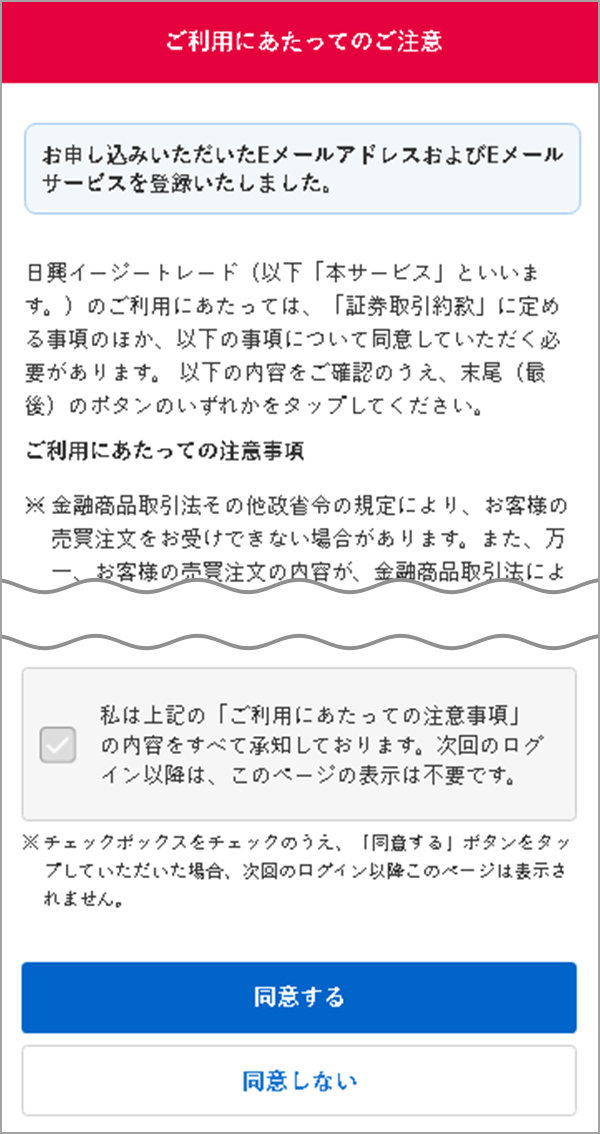
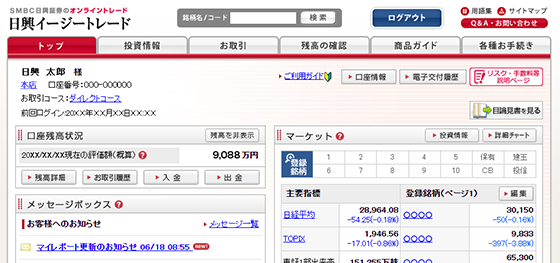
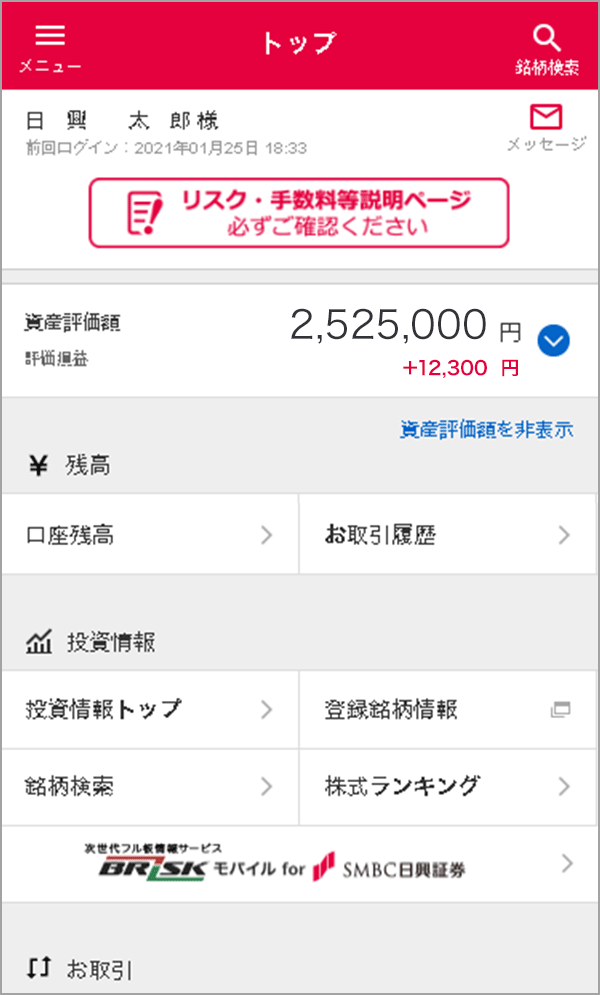
パスワードがわからない
パスワードをお忘れになった場合は、パスワードの再設定が必要です。
「WEBでのパスワード再設定」なら、WEB上でお手続きが完了し、再設定したパスワードですぐにログインしていただけます。
- ※初回ログイン時のパスワード設定については、はじめてログインするお客さまをご確認ください。
- ※パスワードは、5〜16文字の半角英数字または記号です。
(使用可能な記号 ! " # $ & ' ( ) * + , - . / : ; < = > @ [ ] ^ _ ` { | } ~ ) - ※一度「お客さまの専用パスワード」に変更されますと、郵送で受け取られた「仮パスワード」は無効となります。
- ※パスワードの入力間違いにより、パスワードロックがかかっている場合は、パスワード再設定時に、解除されます。
支店コード・口座番号がわからない
支店コードは3桁、口座番号は最大6桁の数字です。当社から郵送される「口座開設手続き完了のご案内」や「日興カード」、「取引残高報告書」などでご確認いただけます。
- ※「ネットで口座開設」の場合は「日興カード」は郵送されません。
- ※「ネットで口座開設(スマホでかんたん顔認証)」で口座開設された場合、「口座開設手続き完了のご案内」は郵送されません。「口座開設専用マイページ」でご確認ください。「口座開設専用マイページ」へは、口座開設完了後に当社からお送りしているメール(件名:【口座開設】パスワード設定のお願い)に記載のURLよりログインいただけます。
なお、「口座開設専用マイページ」の有効期限が切れている場合は、日興コンタクトセンターまでお問い合わせください。
「ログインパスワード失敗回数の上限を超えたため、パスワードがロックされました」と表示される
一定回数以上誤ったパスワードを入力しますと、セキュリティ保護のためロックがかかり、ログインすることができなくなります(スマートフォンやアプリ等での失敗回数も合算されます)。
ロックを解除される場合は、ログインパスワードの再設定をお願いいたします。
ただし、お急ぎの場合などご要望により、ご本人様確認のうえ、ロックの解除依頼を受付いたします。その際は日興コンタクトセンター「商品・サービスお問い合わせダイヤル」にご連絡ください。
「支店コード、口座番号またはパスワードに誤りがあります。」等とエラーが表示されてログインできない
支店コード、口座番号、パスワードはわかっているのにエラーが表示される場合は、以下をご確認ください。
ログイン画面の「ソフトウェアキーボード」を使用して入力したり、「パスワードを表示する」にチェックを入れると入力したパスワードを確認することができるので、大文字・小文字の入力間違いを防ぐことができます。
(各項目の「+」ボタンをクリックすると、詳しい内容をご覧いただけます。)
大文字(ABC…)と小文字(abc…)は別の文字として認識されますので、入力をお間違えの場合、エラーとなります。
例)お客さまのパスワードが「nikko」の場合
×NIKKO・・・ログインできません。
○nikko・・・ログインできます。
Windowsの場合、「Shiftキー」+「CapsLockキー」を押すと入力される文字(大文字⇔小文字)が切り替わります。
日興イージートレードのパスワードは5〜16文字の半角英数字または記号となります。日興カードの暗証番号(4桁)とは異なりますのでご注意ください。
初回ログイン時には、必ず「仮パスワード」から「お客さま専用のパスワード」に変更していただいておりますので、一度でもログインしたことがあるお客さまの「仮パスワード」は無効となっております。初回ログイン時に変更された「お客さま専用のパスワード」をご入力ください。なお、パスワードをお忘れの方はパスワードの再発行が必要となりますのでこちらをご覧ください。
再発行の期間は郵便事情等により異なりますが、パスワードがお手元に届くまでに1週間程度かかりますのでご了承ください。
(主にノートパソコンをご利用の方)
キーボードのNumLockキーはオンにするとテンキー(数字入力キー部分)が数字入力状態となり、オフにすると英字入力状態となります。パスワード入力時は入力したい文字(数字/英字)に合ったNumLock状態になっているかどうかをご確認ください。

【NumLock状態の確認の仕方】
オンの場合、キーボード上部(右側または中央)にあるNumLockランプがついている、または「NumLock」の表示がされています(機種により表示は異なります)。
パスワードは半角英数字または記号となります。
お客さまが、パスワードを全角文字で「メモ帳」などに保存されていてコピー&ペーストでパスワード入力を行っている場合、エラーとなります。
「パスワードを表示する」にチェックをしてパスワード入力内容をご確認ください。
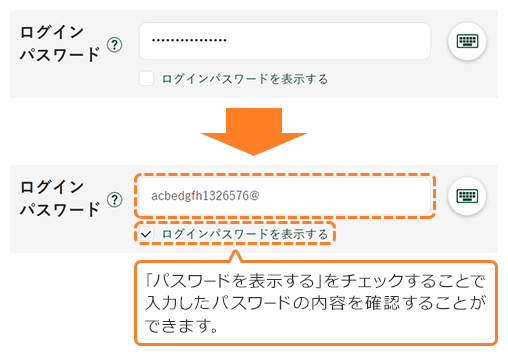
2016年8月26日夕方より、パスワードの設定可能文字数を最大16文字まで拡張しました。それまで、ご利用いただいていたパスワードの設定可能文字数は、最大8文字までとなります。
従前(8月26日以前)より9桁以上のパスワードを入力されていた方は、今まで入力していたパスワードの最初の8桁までを入力して、ログインいただきますようお願いします。
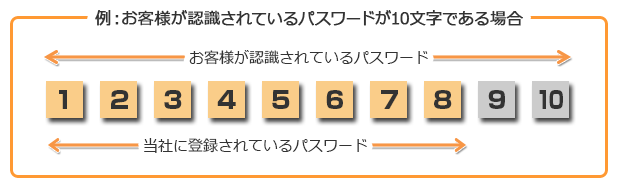
二要素認証のご利用時にメールが受信できないケースやエラーとなるケースについてはこちらのFAQをご確認ください。
過去に日興イージートレードのご契約をいただいて、現在はご契約でないお客さま、または口座廃止されたお客さまは通常のログイン画面ではログインできません。電子交付履歴をご覧いただく際は「電子交付履歴閲覧サイト」から閲覧ください。なお、電子交付された書類は5年間保存されています。ご覧になるには支店コード、口座番号、日興イージートレードのパスワードが必要です。
日興イージートレード(https://trade.smbcnikko.co.jp/)はSMBC日興証券ホームページ(https://www.smbcnikko.co.jp/)とは異なるシステム構成・URLとなっています。このため、SMBC日興証券ホームページにアクセスしづらいような現象が発生した際でも、日興イージートレードのログイン画面のURLをあらかじめブックマーク(お気に入り)に追加いただいていれば、そのブックマークから日興イージートレードへアクセスすることが出来ます。
スマートフォンなら最短即日
パソコンなら最短3日で取引可能!

各種パンフレットを
WEB上でご覧いただけます。